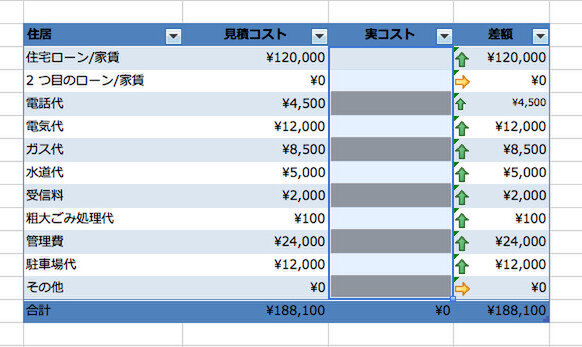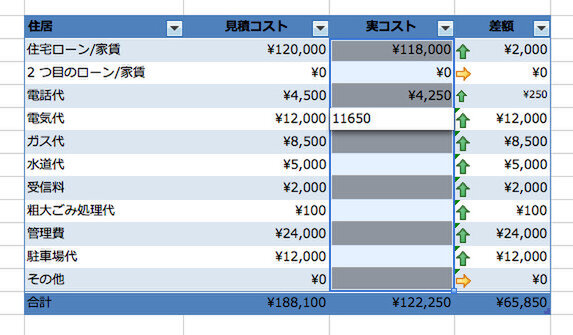どんなドキュメントも手早く入力
Office for Macを、ショートカットキーでもっと快適・便利に操作する
2014年01月08日 12時00分更新
ショートカットキーでらくらくデータ入力(Excel編)
Wordでは書式設定にショートカットキーを利用したが、Excelではデータ入力作業そのものに利用することが多い。見映えする文書の作成が主目的のWordに対し、Excelは数値などのデータを処理することが主目的であるため、いかにデータ入力作業をスピードアップするかが重要となるのだ。表2にデータ入力に便利なショートカットキーをまとめてみたので、参考にしてほしい。
| 効果 | ショートカットキー |
|---|---|
| セルの書式設定ダイアログを表示する | command+数字1キー |
| 現在選択しているセルを編集する | control+U |
| セルの中央に揃える | command+E |
| 選択範囲を左に揃える | command+L |
| 選択範囲を右に揃える | command+R |
| 選択範囲の内容をクリアする | control+B |
| 上のセルを現在のセルにコピーする | control+D |
| 選択範囲内で左から右へ移動する | tab |
| 選択範囲内で右から左へ移動する | shift+tab |
たとえば、下方向へ向かってデータ入力を行なうとき、まったく同じデータが続く場合があるが、そのときは[control]+[D]キーを使おう。上のセルが現在のセルにコピーされるので、セルのコピーとペーストを繰り返すより効率がいいはずだ。
表にデータを埋めていく場合は、表を範囲指定してから入力作業を開始し、データの確定には[tab]キーを使うといい。表の左上から右隣に進んでいき、シートの右端にたどり着くと、自動的に次の行の左端に作業対象のセルが自動的に変更されるので、方向キーでセル間を移動するより動きにムダがなくなる。
Windows版とMac版の両方を使う機会がある場合には、一部機能のキーアサインが異なる場合があることを覚えておきたい。たとえば、Windows版Excelで複数セルの内容を一括消去する場合、範囲指定して[delete]キーを押すだけだが、Mac版では1つのセルしか消去されない。しかし、[delete]キーを押す代わりに[control]+[B]キーを押せば、Mac版でもセルデータを一括消去できる。意外に知られていないショートカットキーなので、ぜひ覚えておこう。

この連載の記事
-
第21回
iPhone/Mac
iPhoneとPCが連携可能なクラウドノート「OneNote」を解説 -
第20回
iPhone/Mac
Excel で編集可能な表を Word 文書に埋め込むワザ -
第19回
iPhone/Mac
見やすい資料を作るために、Wordに美しい表を挿入する方法 -
第18回
iPhone/Mac
コピペがもっと便利になるExcelのちょいテクを解説 -
第17回
iPhone/Mac
Excel のショートカットで日常業務の作業スピードをアップする -
第16回
iPhone/Mac
宛先作成に便利、柔軟性にすぐれたWordの差し込み印刷 -
第15回
iPhone/Mac
Wordなら手軽にできる縦書きの案内状作成 -
第14回
iPhone/Mac
PowerPointで効果的にプレゼンする方法 -
第13回
iPhone/Mac
PowerPoint を使って、自分の考えを「見える化」する -
第12回
iPhone/Mac
デザイン初心者がWordでチラシなどを美しく作れる「テーマ機能」 -
第11回
iPhone/Mac
招待状やチラシを思い通りに作れるWordの「デザイン レイアウト」を活用する - この連載の一覧へ